TweakUI के साथ Tweak Windows XP सेटिंग्स
चूँकि मैंने पहले विंडोज विस्टा को कैसे ट्विक किया, इस पर एक पोस्ट लिखी थी, मुझे लगा कि मैं विंडोज़ एक्सपी उपयोगकर्ताओं के लिए कुछ पॉवर टॉयज़ में फेंक दूंगा। Windows XP जल्द ही किसी भी समय गायब नहीं होने वाला है, इसलिए यदि आप अभी भी इसे मनचाहे तरीके से अनुकूलित करने के लिए तैयार नहीं हुए हैं, तो एक मिनट लें और इस लेख को पढ़ें.
विंडोज एक्सपी को ट्विक करने के लिए सबसे अच्छे कार्यक्रमों में से एक Microsoft से TweakUI PowerToy उपयोगिता है। इस छोटे से कार्यक्रम का उपयोग करके, आप कई विंडोज सेटिंग्स को जल्दी और आसानी से ठीक कर सकते हैं.
आप डेस्कटॉप पर उन कष्टप्रद शॉर्टकट आइकन तीरों को निष्क्रिय करने या उनसे छुटकारा पाने के लिए टास्कबार में समूह आइटमों से कैसे, कई सेटिंग्स को घुमा सकते हैं.
यहां उन कुछ अन्य सेटिंग्स का त्वरित अवलोकन दिया गया है जिन्हें आप कॉन्फ़िगर कर सकते हैं:
Alt + Tab Dialog के लिए एप्लिकेशन की Tweak संख्या
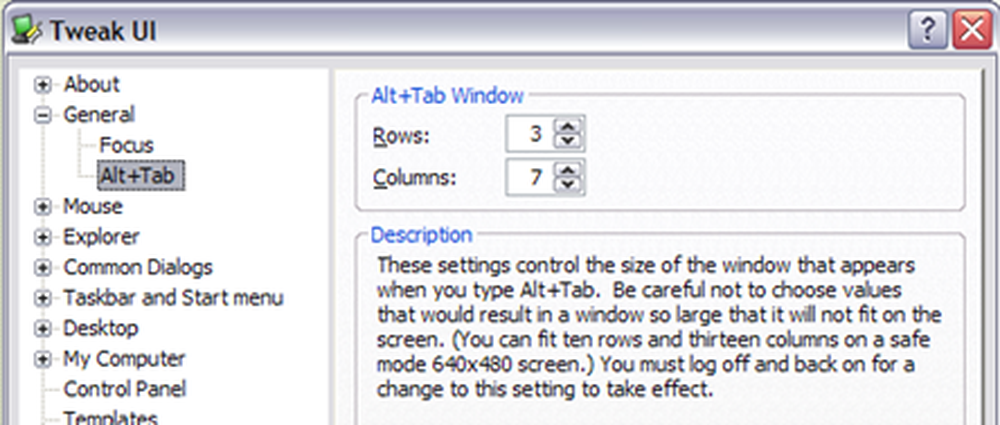
यह बहुत उपयोगी है यदि आप मेरे जैसे हैं और आपके टास्कबार में लगभग 20 खिड़कियां खुली हैं। यहां तक कि टास्कबार ग्रुपिंग के साथ, यह उस प्रोग्राम को खोजने के लिए एक दर्द बन सकता है जिसे आप खोज रहे हैं। इसका उपयोग करके, आप अपने प्रेस Alt + Tab को दिखाने वाले कार्यक्रमों की संख्या बढ़ा सकते हैं.
अपने माउस पहियों स्क्रॉल लाइनों की संख्या बदलें
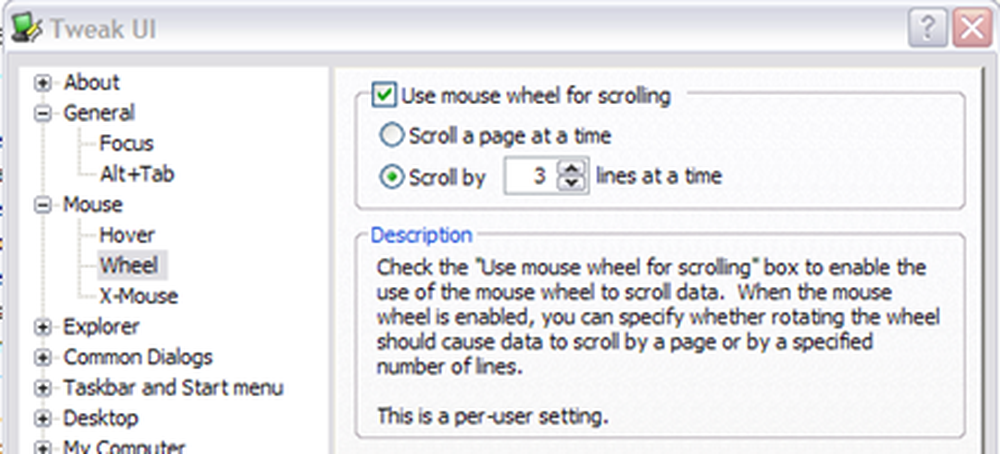
प्रदर्शन को बढ़ाने के लिए एक्सप्लोरर में थंबनेल की गुणवत्ता कम करें
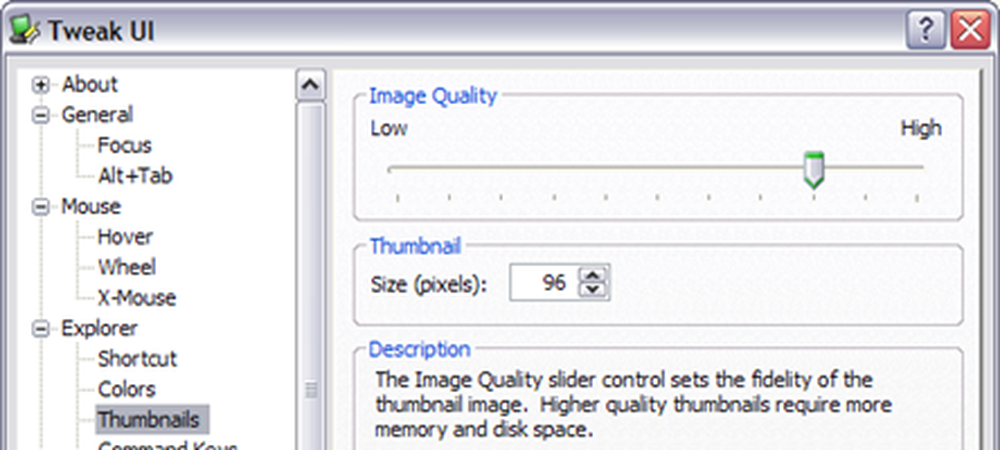
शॉर्टकट आइकन को अक्षम / अनुकूलित करें
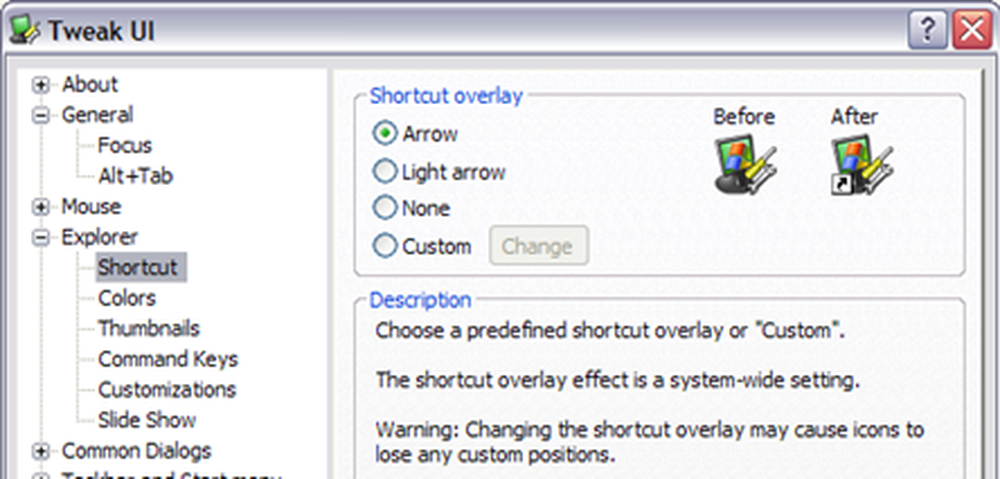
स्थान बार के लिए स्थान अनुकूलित करें
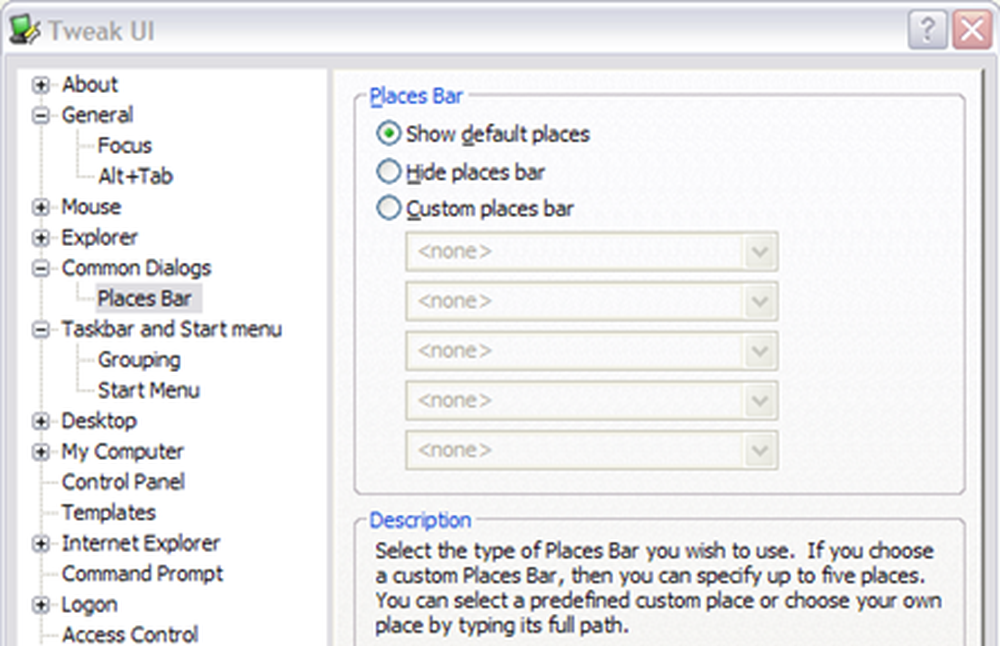
स्थान पट्टी वह है जो वर्ड, एक्सेल आदि से ओपन और सेव फ़ाइल डायलॉग के बाईं ओर दिखाई देता है। सामान्य विकल्प डेस्कटॉप, माय डॉक्यूमेंट्स, माय कंप्यूटर और माय नेटवर्क प्लेसेस हैं, लेकिन आप अपने स्वयं के कस्टम स्थानों का उपयोग करके जोड़ सकते हैं इस विकल्प.
एक नियंत्रण कक्ष एप्लेट / एक्सटेंशन छिपाएँ
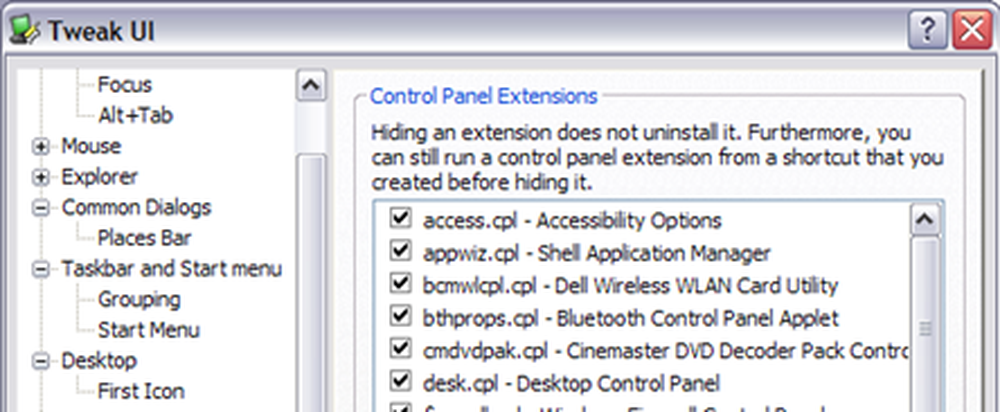
आप नियंत्रण कक्ष आइटम छिपा सकते हैं ताकि जब आप नियंत्रण कक्ष संवाद पर जाएं तो वे दिखाई न दें.
हालाँकि, यह इसे अनइंस्टॉल नहीं करता है या किसी को कमांड प्रॉम्प्ट के माध्यम से इसे खोलने से रोकता है। केवल तभी उपयोगी होगा जब आप इसे उन उपयोगकर्ताओं से छिपाना चाहते हैं जो नहीं जानते कि वे क्या कर रहे हैं.
स्वचालित रूप से विंडोज में किसी भी उपयोगकर्ता के रूप में लॉग इन करें
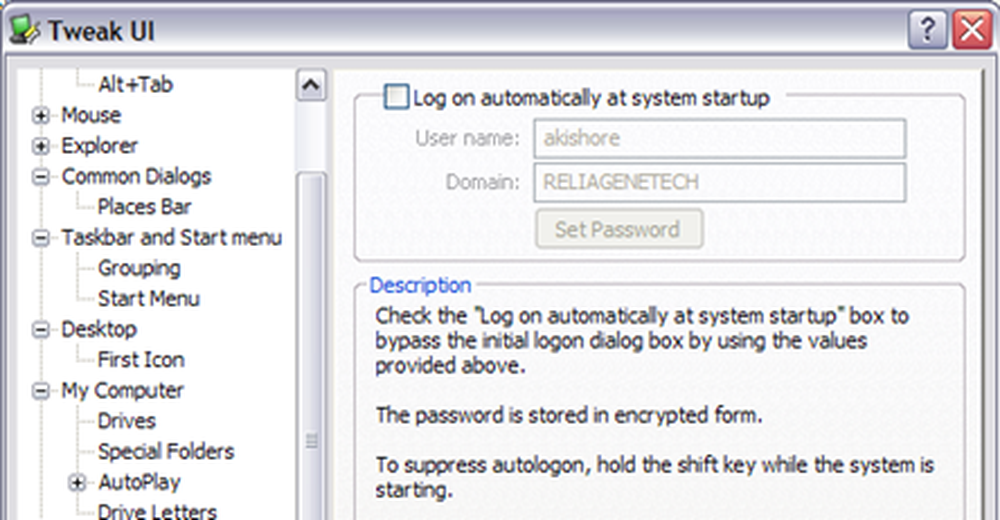
यह आपको अपने आप विंडोज में लॉग इन करने की अनुमति देगा, भले ही आपका कंप्यूटर एक डोमेन पर हो। इसके अलावा, पासवर्ड एन्क्रिप्टेड प्रारूप में संग्रहीत किया जाता है.
प्रशासनिक कार्यों के लिए मांग नियंत्रण और सुरक्षा
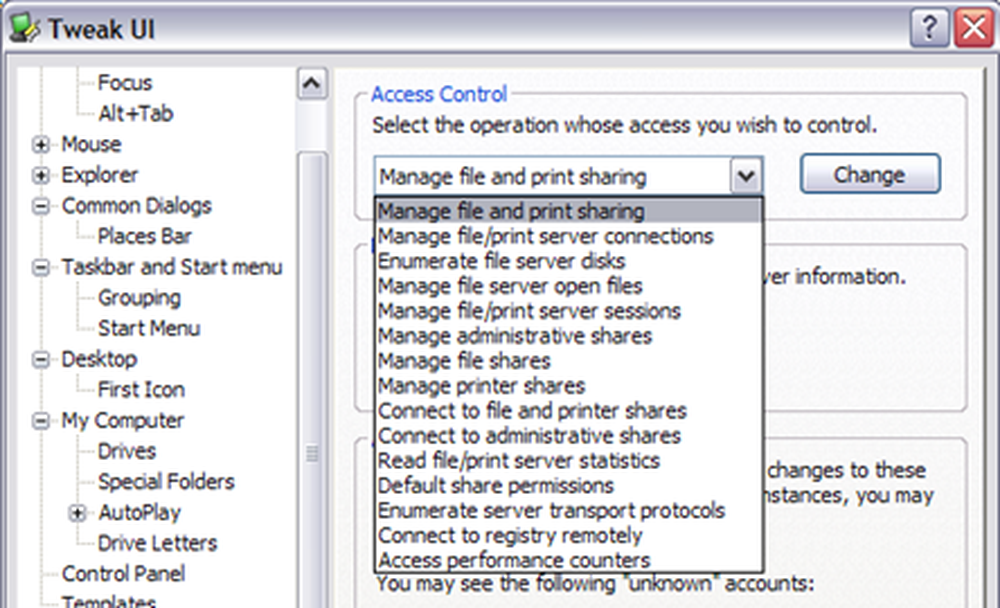
आप TweakUI का उपयोग करके कई प्रशासनिक कार्यों तक पहुंच को नियंत्रित कर सकते हैं। उदाहरण के लिए, आप नियंत्रित कर सकते हैं कि कौन फ़ाइल और प्रिंटर साझाकरण प्रबंधित कर सकता है, डिस्क प्रबंधित कर सकता है, शेयर प्रबंधित कर सकता है, आदि.
Windows फ़ाइलें सुधारें
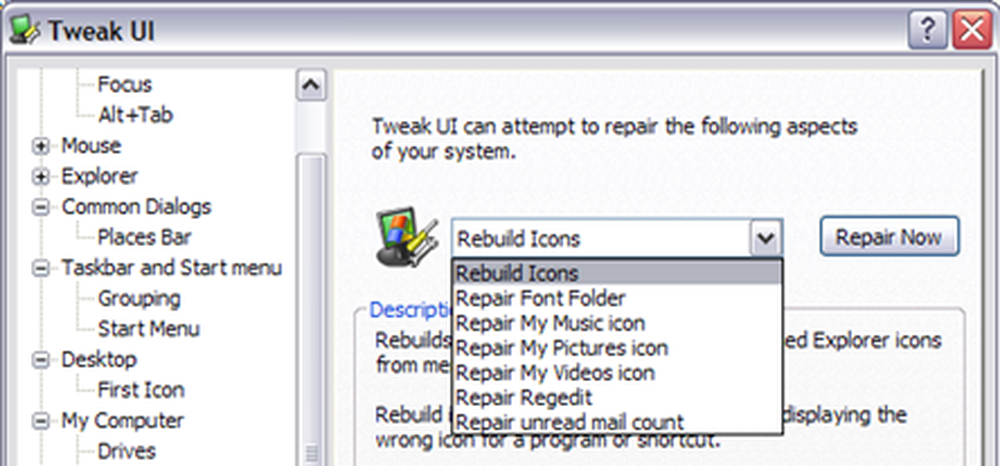
अंत में, आप Windows को ठीक करने के लिए TweakUI का उपयोग कर सकते हैं, अगर कुछ दूषित हो गया है। आप आइकन फिर से बना सकते हैं, फ़ॉन्ट, मेरा संगीत, मेरे चित्र, मेरे वीडियो फ़ोल्डर, और बहुत कुछ सुधार सकते हैं.
कुल मिलाकर, एक बहुत ही उपयोगी उपयोगिता जो Microsoft मुफ्त में प्रदान करता है। नियंत्रण कक्ष में कुछ बनाया जाना चाहिए, लेकिन अब आपको इसे डाउनलोड करना होगा!




